Để thay đổi cài đặt chia tỷ lệ DPI trên Windows 10, hãy mở Cài đặt > Hiển thị, chọn màn hình và sử dụng “Thay đổi kích thước của văn bản, ứng dụng và các mục khác”cài đặt tùy chọn để chọn mức tỷ lệ mới. Để thay đổi độ phân giải màn hình, hãy mở Cài đặt > Hiển thị, chọn màn hình và sử dụng “ cài đặt độ phân giải màn hình”. Để thay đổi hướng, hãy mở Cài đặt > Hiển thị, chọn màn hình và chọn một trong các tùy chọn dọc hoặc ngang.
Mặc dù Windows 10 thực hiện khá tốt công việc thiết lập cài đặt hiển thị tối ưu nhưng đôi khi bạn có thể cần thay đổi chúng theo cách thủ công để điều chỉnh màn hình theo yêu cầu cụ thể của mình. Ví dụ: nếu bạn có màn hình có độ phân giải cao, có thể cần phải thay đổi cài đặt tỷ lệ để phóng to văn bản, ứng dụng và các mục khác để dễ đọc hơn. Ngoài ra, khả năng thay đổi mức chia tỷ lệ DPI (số chấm trên mỗi inch) có thể hữu ích khi có nhiều màn hình với các kích thước khác nhau.
Độ phân giải màn hình xác định độ rõ nét của hình ảnh và văn bản hiển thị trên màn hình. Nếu bạn sử dụng độ phân giải thấp (chẳng hạn như 1024 x 800 pixel) trên màn hình có độ phân giải cao hơn, bạn có thể cần điều chỉnh cài đặt để làm cho các mục nhỏ hơn và sắc nét hơn nhằm tạo thêm không gian màn hình. Ngoài ra, mặc dù chúng ta có xu hướng sử dụng màn hình theo chiều ngang nhưng đôi khi, bạn có thể cần phải thay đổi hướng để hiển thị nội dung theo chiều dọc.
Dù yêu cầu của bạn là gì thì ứng dụng Cài đặt trên Windows 10 đều có các tùy chọn bạn cần điều chỉnh tỷ lệ, độ phân giải và hướng một cách nhanh chóng.
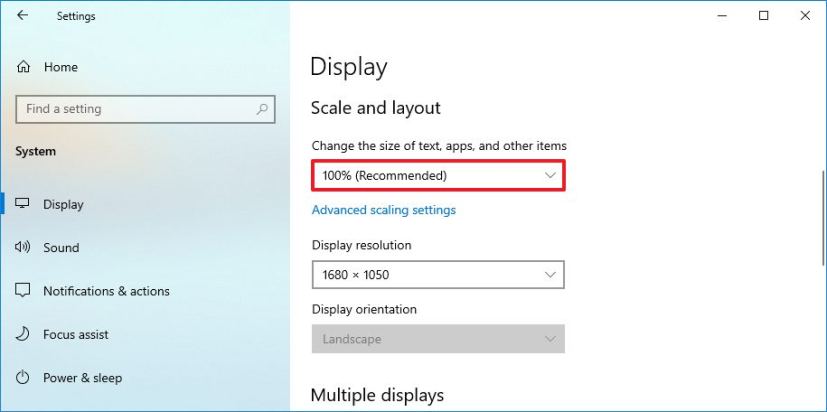
Trong hướng dẫn này, tôi sẽ hướng dẫn bạn cách thay đổi cài đặt tỷ lệ và bố cục trên Windows 10.
Thay đổi tỷ lệ hiển thị trên Windows 10
Để thay đổi cài đặt tỷ lệ màn hình, hãy sử dụng các bước sau:
Mở Cài đặt trên Windows 10.
@media chỉ có màn hình và (min-width: 0px) và (min-height: 0px) { div[id^=”bsa-zone_1659356505923-0_123456″] { min-width: 336px; chiều cao tối thiểu: 280px; } } @media chỉ màn hình và (min-width: 640px) và (min-height: 0px) { div[id^=”bsa-zone_1659356505923-0_123456″] { min-width: 728px; chiều cao tối thiểu: 280px; } }
Nhấp vào Hệ thống.
Nhấp vào Hiển thị.
Chọn màn hình bạn muốn điều chỉnh (nếu có thể áp dụng) trong phần “Sắp xếp lại màn hình của bạn”.
Sử dụng trình đơn thả xuống “Thay đổi kích thước của văn bản, ứng dụng và các mục khác” và chọn giá trị tỷ lệ thích hợp (175%, 150%, 125% hoặc 100%) trong phần “Tỷ lệ và bố cục”.
Lưu ý nhanh: > Các tùy chọn có sẵn sẽ tùy thuộc vào màn hình của bạn.
Đăng xuất khỏi tài khoản của bạn.
Đăng nhập lại.
Thay đổi tỷ lệ thành giá trị tùy chỉnh
Nếu các tùy chọn mặc định không hoạt động cho màn hình của bạn, Windows 10 sẽ cung cấp cài đặt để chỉ định giá trị chia tỷ lệ tùy chỉnh. Tuy nhiên, nếu màn hình không hỗ trợ kích thước cụ thể thì văn bản, ứng dụng và các mục khác có thể trông không thể đọc được, khiến màn hình không thể đọc được. khó hoàn nguyên các thay đổi.
Để sử dụng cài đặt tỷ lệ tùy chỉnh, hãy sử dụng các bước sau:
Mở Cài đặt.
Nhấp vào Hệ thống.
Nhấp vào Hiển thị.
Trong phần “Sắp xếp lại màn hình của bạn”, chọn màn hình bạn muốn điều chỉnh (nếu có).
Trong phần “Tỷ lệ và bố cục”, hãy nhấp vào tùy chọn “Cài đặt tỷ lệ nâng cao” để chỉ định giá trị tỷ lệ tùy chỉnh.
Trong phần “Chia tỷ lệ tùy chỉnh”, hãy xác nhận giá trị từ 100 đến 500 phần trăm.
Nhấp vào nút Áp dụng.
Đăng xuất khỏi tài khoản của bạn.
Đăng nhập lại.
Sửa tỷ lệ cho ứng dụng
Một số ứng dụng cũ có thể trông mờ khi điều chỉnh tỷ lệ. Windows 10 có thể khắc phục sự cố này bằng cách mở lại ứng dụng. Tính năng này hoạt động với hầu hết các ứng dụng nhưng không phải tất cả. Bạn có thể sử dụng hướng dẫn này để khắc phục sự cố và khắc phục sự cố chia tỷ lệ.
Để khắc phục ứng dụng bị mờ khi thay đổi cài đặt tỷ lệ, hãy làm theo các bước sau:
Mở Cài đặt.
Nhấp vào Hệ thống.
Nhấp vào Hiển thị.
Nhấp vào “Nâng cao tùy chọn cài đặt tỷ lệ” để chỉ định giá trị tỷ lệ tùy chỉnh trong phần “Tỷ lệ và bố cục”.
Bật “Hãy để Windows cố gắng sửa các ứng dụng để chúng không bị mờ” công tắc bật tắt.
Sau khi bạn hoàn thành các bước, màn hình sẽ sử dụng cài đặt tỷ lệ cụ thể. Nếu các mục trên màn hình trông quá nhỏ hoặc quá lớn, bạn có thể cần phải điều chỉnh giá trị cho đến khi bạn tìm một cài đặt thoải mái hơn.
Điều quan trọng cần lưu ý là mặc dù hệ điều hành đã hỗ trợ tự động điều chỉnh tỷ lệ trong một thời gian dài nhưng phải đến khi Windows 10 được phát hành vào năm 2015, Microsoft mới giới thiệu tính năng tự động điều chỉnh tỷ lệ trên mỗi màn hình một cách độc lập trong thiết lập nhiều màn hình.
Nói cách khác, khi kết nối nhiều màn hình với máy tính xách tay hoặc máy tính để bàn, Windows 10 sẽ tự động thiết lập tỷ lệ tối ưu. Tuy nhiên, bạn có thể chọn thủ công từng màn hình để thay đổi cài đặt tỷ lệ.
Mặc dù có thể thay đổi cài đặt trên từng màn hình một cách độc lập, nhưng bất cứ khi nào có thể, tôi luôn khuyên bạn nên sử dụng cùng kích thước, nhãn hiệu và kiểu màn hình. Việc có cùng các màn hình trên thiết lập nhiều màn hình sẽ không chỉ giúp nâng cao trải nghiệm chia tỷ lệ mà còn cải thiện khả năng xem nội dung trên các màn hình có chất lượng và thể hiện màu sắc tương tự.
Thay đổi độ phân giải hiển thị trên Windows 10
Để thay đổi độ phân giải màn hình, hãy làm theo các bước sau:
Mở Cài đặt.
Nhấp vào Hệ thống.
Nhấp vào Hiển thị.
Chọn màn hình bạn muốn điều chỉnh (nếu có) trong phần “Sắp xếp lại màn hình của bạn”.
Sử dụng trình đơn thả xuống Độ phân giải hiển thị trong phần “Tỷ lệ và bố cục”và chọn độ phân giải khác.
Lưu ý nhanh: Bạn thường muốn sử dụng độ phân giải với nhãn “Đề xuất”. Ngoài ra, để phóng to văn bản và các mục trên màn hình, bạn nên sử dụng cài đặt tỷ lệ chứ không phải tùy chọn độ phân giải.
Sau khi hoàn thành các bước, màn hình sẽ thay đổi về độ phân giải đã chỉ định. Bạn có thể đồng thời thay đổi độ phân giải màn hình bằng Dấu nhắc lệnh.
Thay đổi hướng hiển thị trên Windows 10
Để xoay màn hình trên Windows 10, hãy sử dụng các bước sau:
Mở Cài đặt.
Nhấp vào Hệ thống.
Nhấp vào Hiển thị.
Chọn màn hình bạn muốn điều chỉnh (nếu có) trong phần “Sắp xếp lại màn hình của bạn”.
Sử dụng trình đơn thả xuống “Hướng hiển thị” trong phần “Tỷ lệ và bố cục”và chọn hướng mong muốn. Các tùy chọn bao gồm “Phong cảnh,” “Chân dung,” “Phong cảnh (lật)” và “Dọc (lật).”
Sau khi bạn hoàn thành bước, màn hình sẽ xoay theo hướng bạn chỉ định.
Cập nhật ngày 18 tháng 3 năm 2024: Hướng dẫn này đã được cập nhật để đảm bảo tính chính xác và phản ánh những thay đổi trong quy trình.